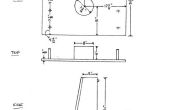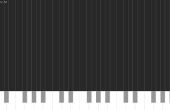Paso 3: Juntándolo todo
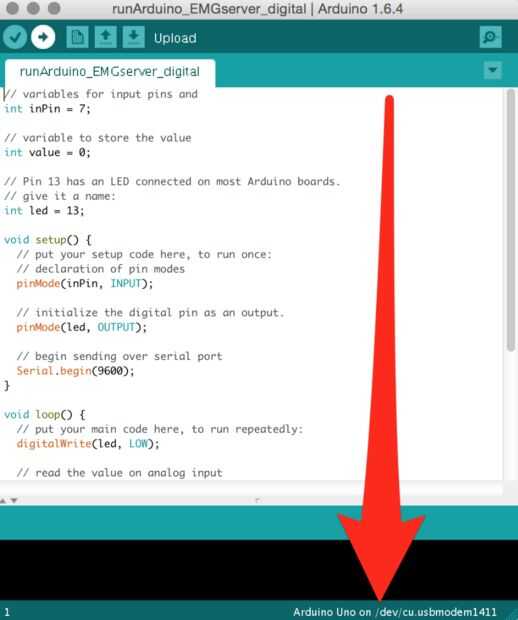
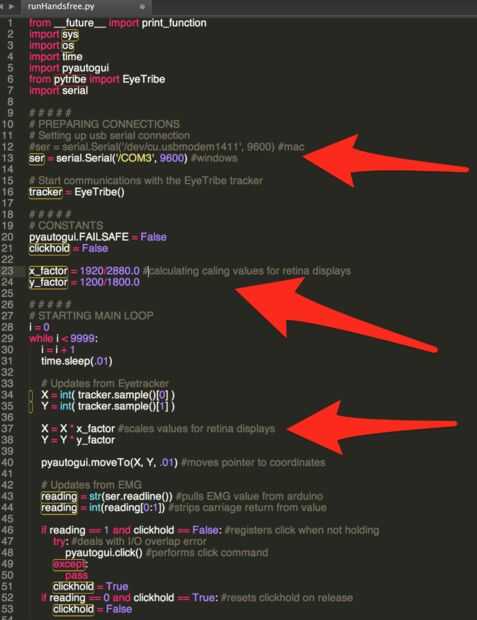
Bien tiempo para pegar este material junto (no literalmente)
1. aquí está el enlace a mi github para que usted puede descargar todo. Y un agradecimiento especial a estos individuos para trozos de código python al que hizo este proyecto mucho más fácil:
- Edwin Dalmaijer para escribir el python library para acceder el eyetracker de Eyetribe que se incluye a
- Al Sweigart para escribir el python library para el control de los comandos del ratón
- Chris Liechti para escribir python biblioteca para acceder al puerto serie a
2. Conecte todo. Así que enchufe el Eyetracker en el puerto USB, enchufe en el Arduino en otro puerto USB y según el manual de EMG Conecte la placa EMG a baterías/electrodos/Arduino(in my code it's connected to Digital Pin 7).
3. Inicie el Eyetracker UI y el servidor, que todo sucede automáticamente cuando se abre el software de Eyetracker. Entonces calibrar el eyetracker para tus ojos. Rendimiento general, es mejor cuando tienes ojos es centrados y cerca el Eyetracker y estás en el interior. En el interior es mejor porque la luz desde un ángulo (el sol) hace más difícil para el rastreador ver sus cara, ojos.
4. abrir el archivo de Arduino que se llama "runArduino_EMGserver_digital.ino" y subirlo a la placa Arduino. Tome nota del puerto de comunicaciones en la esquina inferior derecha de la ventana de Arduino. Debería decir "Arduino Uno en blahblahblah". Que parte de blahblahblah es el puerto Arduino está conectado a. Se edita el código de python incluido para que sepa qué puerto para encontrar el Arduino.
5. en la carpeta 'PyTribe-master' en el archivo runHandsfree.py en la línea 13, esto es donde editas el puerto. Actualmente tiene ' / COM3', pero hay que cambiar a todo lo que usted está usando basado en lo que fue en la esquina de la ventana de Arduino como se indica en el paso 4 en esta página. La línea 12 es un ejemplo de lo que se vería como si se tratara de un Mac.
(Opcional) 6. las variables x_factor y y_factor en runHandsfree2.py es para la escala de los valores que obtienes desde el eyetracker. Encontré que para mi retina macbook pro, cuando estaba en Windows, el software de eyetracker no volver la derecha, coordenadas X Y debido a la retina escala (pensamiento era 1920 por 1200 en lugar de 2880 por 1800), así que tuve que compensar. He dejado el código aquí en caso otras personas correr en el mismo problema, tendrás que modificar el x_factor y y_factor a trabajar con su pantalla particular. De lo contrario, usando el símbolo de # hastag, puedes comentar las líneas que dicen: X = X * x_factor y Y = Y * y_factor
7. guardar las ediciones en el archivo runHandsfree.py.
8. abrir otro indicador de comandos o Terminal. Tipo:
Python
Luego pulsar la barra espaciadora, hay un espacio después de la pitón de la palabra. Haga clic en y arrastre la runHandsfree2.py edición de la ventana de línea de comandos de Terminal o pronto. Esto automáticamente debe escribir la ruta del archivo por lo que parece:
Python directory/Path/To/File.py
9. presiona enter! Y déjelo a fuego!